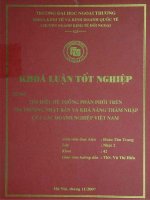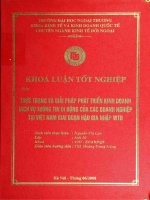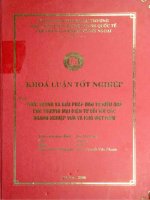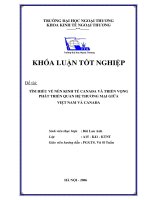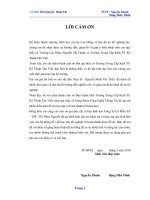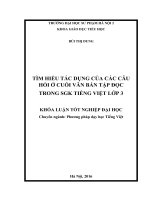Khóa luận tốt nghiệp Tìm hiểu các giải pháp Backup & phục hồi dữ liệu
Bạn đang xem bản rút gọn của tài liệu. Xem và tải ngay bản đầy đủ của tài liệu tại đây (4.71 MB, 41 trang )
GVHD: NGUYỄN TUỆ SỸ ĐỖ KIM LONG
Page 1
Lời Cảm Ơn
Trong quá trình làm bài khóa luận tốt nghiệp, em đã được sự giúp đỡ rất
nhiều từ phía giáo viên hướng dẫn tại công ty, Cho em có được những kiến thức mới
sau khi làm bài khóa luận này.
Kết hợp sự giảng dạy của thầy cô cùng với sự giúp đỡ của bạn bè, đã giúp em
làm bài khóa luận này tốt hơn, xử lý được các tính huống khó khăn trong thực tế. Em
xin chân thành cảm ơn đến các thầy cô giáo và các bạn trong trường lớp. Đặc biệt là sự
hướng dẫn tận tình của anh chị trong phòng kĩ thuật đã tạo điều kiện thuận lợi cho em
hoàn thành tốt bài khóa luận này.
Cuối lời em kính chúc sức khỏe đến Ban Giám Hiệu, quý thầy cô trường Cao
Đẳng Nguyễn Tất Thành. Kính chúc Ban Giám Hiệu cùng các cô chú, anh chị em, bạn
bè trong trường và trong công ty. Dồi dào sức khỏe và ngày càng thành đạt.
Hồ Chí Minh, ngày….tháng….năm 2009
Sinh viên thực hiện
ĐỖ KIM LONG
GVHD: NGUYỄN TUỆ SỸ ĐỖ KIM LONG
Page 2
ĐỀ CƯƠNG CHI TIẾT
Tên Đề Tài: TÌM HIỂU CÁC GIẢI PHÁP BACKUP & PHỤC
HỒI DỮ LIỆU
Giáo viên hướng dẫn: NGUYỄN TUỆ SỸ
Thời gian thực hiện: 09/03/2009 đến ngày 31/07/2009
Sinh viên thực hiện:
ĐỖ KIM LONG - 31070675
Loại đề tài: Ứng dụng thực tế
Nội Dung Đề Tài:
- Lập danh sách các phần mềm phục vụ cho việc Backup và phục hồi dữ
liệu
- Khái niệm backup và phục hồi dữ liệu.
- Phân loại các phần mềm cho từng mục đích sử dụng.
- Hệ thống hóa các phần mềm.
- Demo một số phương pháp cho vài trường hợp sử dụng cụ thể
Xác nhận của GVHD
NGUYỄN TUỆ SỸ
Ngày……tháng……năm……
SV Thực hiện
ĐỖ KIM LONG
GVHD: NGUYỄN TUỆ SỸ ĐỖ KIM LONG
Page 3
MỤC LỤC
Trang
LỜI CÁM ƠN 3
ĐỀ CƯƠNG CHI TIẾT 4
MỤC LỤC 5
DANH MỤC HÌNH ẢNH 6
TÓM TẮT KHÓA LUẬN 7
Chương 1 KHÁI NIỆM VỀ BACKUP VÀ PHỤC HỒI 9
1.1 Khái niệm Backup 9
1.2 Khái niệm phục hồi 10
1.3 Các loại phục hồi 12
Chương 2 CÁC PHẦN MỀM DÙNG CHO VIỆC BACKUP VÀ PHỤC HỒI 13
2.1 Giới thiệu một số chương trình dùng cho việc Backup và phục hồi . 14
2.1.1 Một số chương trình Backup dữ liệu 16
2.1.2 Một số chương trình Backup Driver 17
2.1.3 Một số chương trình Backup hệ điều hành 18
2.2 Phân loại và đưa ra phần mềm thiết yếu cho từng mục đich sử dụng . 19
Chương 3 CÀI ĐẶT VÀ ỨNG DỤNG 20
3.1 Cài đặt và sử dụng Norton Ghost 21
3.1.1 Tạo file Ghost Image 22
3.1.2 Tạo file Ghost Disk 23
3.2 Phục hồi lại hệ điều hành từ file Ghost 24
GVHD: NGUYỄN TUỆ SỸ ĐỖ KIM LONG
Page 4
3.3 Cài đặt và sử dụng GetdataBack for NTFS & FAT 25
3.3.1 Cài đặt chương trình 26
3.3.2 Sử dụng chương trình 27
3.4 Cài đặt và sử dụng Driver Genius Professional edition 28
3.4.1 Cài đặt chương trình 29
3.4.2 Sử dụng chương trình 30
Chương 4 ĐÁNH GIÁ KẾT QUẢ VÀ HƯỚNG PHÁT TRIỂN 28
4.1 Đánh giá kết quả 29
4.1.1 Kết quả đạt được 30
4.1.2 Việc chưa làm được 31
4.2 Hướng phát triển 32
DANH MỤC TÀI LIỆU THAM KHẢO 33
LỜI KẾT 34
GVHD: NGUYỄN TUỆ SỸ ĐỖ KIM LONG
Page 5
GVHD: NGUYỄN TUỆ SỸ ĐỖ KIM LONG
Page 6
BẢNG CÁC HÌNH VẼ
STT
Tên hình
Mô tả
1
Hình 1
Chọn công cụ để Ghost
2
Hình 2
Chọn chương trình thực hiện
3
Hình 3
Các kiểu Ghost
4
Hình 4
Thông tin version của Norton Ghost
5
Hình 5
Giao diện chính của Norton Ghost
6
Hình 6
Các bước tạo file image
7
Hình 7
Chọn ổ đĩa cứng (HDD)
8
Hình 8
Các phân vùng trong ổ cứng
9
Hình 9
Chọn nơi lưu trữ file Ghost
10
Hình 10
Nén file Ghost
11
Hình 11
Quá trình tạo file Ghost
12
Hình 12
Kết thúc quá trình tạo file Ghost
13
Hình 13
Tạo file Ghost Disk
14
Hình 14
Các bươc phục hồi lại hệ điều hành
15
Hình 15
Giao diện cài đặt
16
Hình 16
Điều khoản của chương trình
17
Hình 17
Chọn nơi cài đặt
18
Hình 18
Thông báo chọn Group cho chương trình
19
Hình 19
Xác nhận quá trình cài đặt
20
Hình 20
Cài đặt kết thúc
21
Hình 21
Chọn chế độ scan ổ đĩa
GVHD: NGUYỄN TUỆ SỸ ĐỖ KIM LONG
Page 7
22
Hình 22
Chọn ổ đĩa
23
Hình 23
Đang tìm kiếm
24
Hình 24
Các file đã tìm kiếm
25
Hình 25
Dữ liệu tìm kiếm được săp xếp thành cây thư mục
26
Hình 26
Chọn nơi lưu
27
Hình 27
Các thư mục delete
28
Hình 28
Giao diện chương trình
29
Hình 29
Hiển thị thông tin driver
30
Hình 30
Chọn kiểu file và nơi lưu trữ
31
Hình 31
Hoàn thành backup driver
32
Hình 32
Phục hồi lại driver
GVHD: NGUYỄN TUỆ SỸ ĐỖ KIM LONG
Page 8
TÓM TẮT KHÓA LUẬN
Vấn đề nghiên cứu:
Hiện nay, trong đời sống hàng ngày của chúng ta lưu trữ (sao lưu) là một
thứ không thể thiếu, cho công việc của từng cá nhân, công ty, đoàn thể và
các công ty tập đoàn có qui mô lớn như hiện nay. Lưu trữ giúp giữ lại các
dữ liệu của chúng ta từ đơn giản như, nhạc ,phim ảnh, văn bản .v.v.v. cho
đến những dữ liệu phức tạp như driver của hệ thống, hệ điều hành, các
chương trình ứng dụng lớn. Lưu trữ là một công việc rất quan trọng rồi,
nhưng trong chúng ta không ai dám chắc chắn rằng không ít lần mình đã
làm mất hoặc lỡ tay xóa đi hoàn toàn những dữ liệu quan trọng đó. Vì thế
việc Backup (sao lưu dự phòng) là rất cần thiết. Nhưng đối với những cái
chúng ta đã xóa mất hoàn toàn không còn tồn tại trên máy hay trên hệ điều
hành thì sao .Vậy làm sao chúng ta có thể lấy lại được những cái đã mất và
xóa hoàn toàn đó. Điều đó không phải là không thể. Dưới sự tiến bộ của
khoa học và xã hội ngày nay. Nhất là ngành công nghệ đang phát triển rất
mạnh trong thời đại bây giờ. Đề tài này sẽ đi tìm hiểu các phần mềm và
phần cứng phục vụ cho việc Backup và phục hồi dữ liệu, giúp các bạn phần
nào có thêm hiểu biết về công việc Backup và phục hồi này.
Nội dung các bước thực hiện:
Khái niệm về Backup và phục hồi.
Lập danh sách các phần mềm phục vụ cho việc Backup và phục hồi
dữ liệu
Thử nghiệm.
Hệ thống hóa các giải pháp
Demo một số phương pháp cho 1 vài trường hợp sử dụng cụ thể.
Phi chức năng:
Có rất nhiều phần mềm được sử dụng được cho việc backup và phục
hồi
Các phần mềm làm việc tốt trên các hệ điều hành của microsoft.
GVHD: NGUYỄN TUỆ SỸ ĐỖ KIM LONG
Page 9
Phục hồi nhiều kiểu dữ liệu với dung lượng lớn.
Giao diện đơn giản, dễ sử dung.
Chạy trên máy đơn.
Tiếp cận vấn đề:
Khái niệm về backup và phục hồi dữ liệu?
Các phần mềm dụng cho việc Backup và các phần mêm chuyên dụng
cho việc Phục hồi.
Cài đặt và sử dụng
Đánh giá kết quả.
Kết quả đạt được:
- Quyển báo cáo
- Một số phần mềm sử dụng tốt cho việc backup và phục hồi.
GVHD: NGUYỄN TUỆ SỸ ĐỖ KIM LONG
Page 10
Chương 1
KHÁI NIỆM VỀ BACKUP VÀ PHỤC HỒI
Nội dung:
1.1 Khái niệm Backup
1.2 Khái niệm Phục hồi
1.3 Các phương pháp Phục hồi.
1.1 Khái niệm Backup.
a) Định nghĩa:
Backup được hiểu là lưu trữ lại, công việc lưu trữ này được thực hiện
nhờ những phần mềm của các nhà cung cấp đưa ra, phòng khi máy của
chúng ta gặp trục trặc trong quá trình sử dụng . Khi sử dụng những phần
mềm này, chương trình sẽ sao lưu những thông tin quan trọng mà bạn muốn
lưu lại, và được lưu thành một file riêng biệt cất dữ trong một khu vực tùy
chọn của bạn. và nó đảm bảo cho bạn không bị mất các thông tin, dữ liệu
quan trọng khi hệ điều hành xảy ra sự cố.
b) Một số kiểu Backup.
- Backup hệ điều hành (win 95, win 98, win xp …).
Khi chúng ta mới cài một hệ điều hành mới vào máy tính, và chưa cài
thêm bất cứ một chương trình nào khác ngoài hệ điều hành. Thì ngay lúc
này đây chúng ta hãy thực hiện việc backup toàn bộ hệ điều hành của máy
thành một file hình ảnh hay một định dạng được sử dụng cho việc backup.
Backup ngay lúc này bởi vì hệ điều hành của chúng ta chưa bị lỗi, hư hại
hay bị nhiễm bất cứ một virus nào có thể gây hại cho hệ điều hành của
chúng ta.
Nhà sản xuất Microsoft cũng nhận thấy tầm quan trọng của việc
Backup này, nên ngay trong hệ điều hành hiện hành đã được tích hợp sẵn
ứng dụng này. System Restore là tên của ứng dụng này. Chúng ta có thể sử
dụng bằng cách turn on hoặc turn off ứng dụng này trên hệ thống. Nhưng
thông thường thì việc sử dụng ứng dụng có sẵn này trên hệ điều hành không
GVHD: NGUYỄN TUỆ SỸ ĐỖ KIM LONG
Page 11
được khuyên dùng. Không linh hoạt trong việc sử dụng và quản lý, không
những vậy còn gây ra sự hoạt động không ổn định cho hệ điều hành.
- Backup driver của máy tính:
Driver của máy tính là một thứ không thể thiếu của một máy tính
hoàn chỉnh. Chúng ta không thể kết nối internet nếu không có driver card
mạng, không thể nghe được âm thanh nếu không có driver sound card và sẽ
làm việc rất khó khăn khi không có driver của chipset cpu hoặc driver
moniter. Khi bạn mua một bộ máy sẽ có đĩa driver motherboard của main
kèm theo. Nhưng không phải ai cũng có khả năng giữ được các đĩa driver đó
trong suốt thời gian sử dụng máy tính. Hay sử dụng độc một hệ điều hành
suốt từ khi mua máy tới khi đổi máy mà không cài lại hay sử dụng một hệ
điều hành nào khác. Khi mất đĩa driver motherboard thì bạn sẽ cần đến tiện
ích này, đó là sử dụng phần mềm của hãng thứ 3 cung cấp cho chúng ta, để
chúng ta có thể Backup lại được toàn bộ các driver hiện đang có trong máy
từ cũ nhất cho tới mới nhất, thành các đuôi cài đặt thông dụng nhất hiện nay.
Như: *.exe, *.msi .v.v.v. Giúp chúng ta có thể cài đặt lại một cách dễ dàng.
- Backup dữ liệu:
Giống 2 kiểu Backup trên nhưng kiểu Backup này mới thật sự quan
trọng nhất trong các kiểu Backup, nó giúp ta lưu lại hầu hết các file có trên
hệ điều hành, như văn bản, software, phim, nhạc, hình ảnh .v.v.v, khi bạn
làm mất bạn có thể phục hồi và sử dụng lại được như bình thường.
1.2 Khái niệm phục hồi.
a) Định nghĩa:
Ngắn ngọn, rõ rang không cần dài dòng cái tên đã nói lên đầy đủ chức
năng của nó . Phục hồi lại toàn bộ những gì chúng ta đã backup, đã lưu trữ
hoặc chưa lưu trữ hay đã làm mất hoàn toàn. Giúp chúng ta lấy lại đầy đủ và
trọn vẹn những gì chúng ta đã mất khi thời điểm Backup xảy ra và dữ liệu
chưa bị mất đi.
b) Một số kiểu phục hồi.
- Phục hồi lại hệ điều hành:
GVHD: NGUYỄN TUỆ SỸ ĐỖ KIM LONG
Page 12
Như chúng ta đã biết ở khái niệm về backup thì phục hồi lại hệ điều
hành ko giống với bất kì kiểu phục hồi nào. Khi hệ điều hành của bạn bị lỗi
hay bị virus tấn công mà bạn không còn cách nào xử lí được chúng. Thì việc
sử lý hiệu quả nhất là cài lại hệ điều hành, nhưng việc cài lại hệ điều hành
thì mất nhiều thời gian và đồng nghĩa với việc bạn không thể sử dụng được
lại được các chương trình đã cài trên máy tính trước đây và phải cài đặt lại
hoàn toàn( một số chương trình vẫn có thể hoạt động được vì được chạy độc
lập). Nhưng khi bạn phục hồi thì bạn chỉ cần mất chưa đến 10 phút là bạn có
thể cài đặt lại hệ điều hành, mà các chương trình vẫn có thể hoạt động được
bình thường.
- Phục hồi driver:
Như đã nói khi bạn Backup driver thì các driver sẽ được lưu dưới
dạng file cài đặt như *.exe,*.msi… nên việc phục hồi lại khá đơn giản và dễ
dàng. Bạn chỉ việc double-click vào nó và cài đặt như bình thường.
- Phục hồi dữ liệu:
Cũng giống như các kiểu phục hồi trên, nhưng không phải là hệ điều
hành hay drive mà chính là các dữ liệu quan trọng trong ổ cứng của bạn.
Chúng được phục hồi lại một cách đầy đủ và trọn vẹn nhất.
1.3 Các loại phục hồi.
- Hiện nay phục hồi dữ liệu có 2 loại:
Phục hồi bằng phần mềm
Phục hồi bằng phần cứng
GVHD: NGUYỄN TUỆ SỸ ĐỖ KIM LONG
Page 13
Chương 2
CÁC PHẦN MỀM DÙNG CHO VIỆC
BACKUP & PHỤC HỒI
Nội Dung:
2.1 Giới thiệu một số chương trình dùng cho việc Backup và phục hồi.
2.2 Phân loại và đưa ra các phần mềm thông dụng hiện nay.
2.1 Giới thiệu một số chương trình dùng cho việc backup và phục hồi.
2.1.1 Một số chương trình backup .
Tên: EasyRecovery DataRecovery
Nhà cung cấp: ONTRACK
Công dụng và tính năng:
Đơn giản, giải pháp cho các nhu cầu phục hồi dữ liệu của người
dùng.
Phục hồi nhiều kiểu dữ liệu, sửa file.
Làm viec trên nhiều hệ điều hành
Tính năng sửa chữa file - Zip (ZIP).
Ưu điểm:
Phục hồi ngay cả khi đã format ổ cứng.
Tích hợp sửa lỗi của file.
Nhược điểm: giao dien đồ họa không được bắt mắt. khó sử dụng.
Trang chủ: www.ontrackdatarecovery.com
Tên: Recover My File
Nhà cung cấp: Get Data
Công dụng và tính năng:
Khôi phục lại dữ liệu ngay cả khi đã xóa trong thùng rác
Phục hồi lại file ngay cà khi đã format và cài lại hệ điều hành mới.
GVHD: NGUYỄN TUỆ SỸ ĐỖ KIM LONG
Page 14
Khôi phục lại ổ đĩa sau khi ổ đĩa bị lỗi phần mềm.
Lấy lại các file sau khi 1 phân vùng bị lỗi.
Khôi phục lại các tài liệu, hình ảnh, video âm nhạc và thư điện tử.
Phục hồi từ ổ cứng, thẻ máy ảnh, USB, Zip, đĩa mềm hoặc các
phương tiện truyền thông
Ưu điểm:
Có thể lấy lại dữ liệu theo kiều file hoac theo phan vùng nhất định.
Phân loại các kiểu file thanh từng nhóm.
Phục hồi đươc cả trên usb và các phương tiện truyền thông
Lấy dữ liệu khá nhanh.
Nhược điểm: khi phục hồi dữ liệu. các dữ liệu được phục hồi không thể sử
dụng được hết.
Trang chủ: www.recovermyfiles.com
Tên: Kernel for FAT - NTFS - Windows Disk Recovery.
Nhà cung cấp: Nucleus Data Recovery.
Công dụng và tính năng:
Thực hiện phục hồi các file dữ liệu hệ thống của windows đã được
format trên các phân vùng dưới định dạng FAT và NTFS.
Kết quả phục hồi được định hướng qua các phân vùng bị xóa hoàn
toàn, gây nguy hiểm và bị lỗi.
Phục hồi lại file hệ thống – windows registry khi bị lỗi.
Ưu điểm:
Tối ưu hóa việc tìm kiếm và phục hồi dữ liệu qua 2 chế độ scan đã
được định sẵn.
Tìm kiếm và phục hồi được cả các file đã xóa từ rất lâu.
Giao diên đơn giản dễ sử dụng.
Nhược điểm: Quá trình scan chậm, thời gian phục hồi lâu.
Trang chủ: www.nucleustechnologies.com
Tên: GetDataBack for NTFS & FAT
Nhà cung cấp: GetDataBack
Công dụng và tính năng:
GVHD: NGUYỄN TUỆ SỸ ĐỖ KIM LONG
Page 15
Phục hồi lại dữ liệu đã bị mất, hư hỏng do lỗi hoăc virus. Khi đã xóa,
di chuyen frotmat va fdisk.
Làm viêc ngay cả khi windows đã không còn chứng thực và công
nhận ổ đĩa đó nữa.
Các file phục hồi được sắp sếp nguyên vẹn theo cấu trúc ban đầu
trước khi bị xóa mất.
Chương trình sử dụng khá dễ dàng.Giúp việc thưc hiện trở nên đơn
giản.
Ưu điểm:
Tốc độ scan và phục hồi dữ liệu khá nhanh.
Khi tim kiếm có thể lựa chọn kiểu file để tìm kiếm, giảm thời gian
làm việc.
Nhược điểm: mỗi chương trình chỉ làm việc trên từng kiểu file hệ thống. Chỉ
phục hồi được một phần nào đó dữ liệu.
Trang chủ: www.runtime.org
Tên: File Recovery
Nhà cung cấp: Pc tool
Công dụng và tính năng:
Phục hồi lại các tài liệu quan trọng và kiểu dữ liệu khác, mà khi
chúng ta vô tình xóa trong thùng rác, hoặc mất hoàn toàn trên windows.
Phục hồi lại các file đã mất hoặc bi nghi đè lên bởi các file khác.
Ưu điểm:
Làm việc được trên nhiều kiểu hệ điều hành.
Phục hồi được các kiểu file hệ thống FAT16, FAT32, NTFS
Giao diện đẹp bắt mắt
Phục hồi khá nhanh, phục hồi 2GB chỉ trong 1’ 37s
Nhược điểm: các file đã bị nghi đè lên trong cung phân vùng thì chương
trình không tìm thấy hoàn toàn và hầu nhu không phục hồi được.
Trang chủ: />Tên: Magic Data Recovery Software – Professional
Nhà cung cấp: Magic recovery
GVHD: NGUYỄN TUỆ SỸ ĐỖ KIM LONG
Page 16
Công dụng và tính năng:
Có khả năng phục hồi lại nguyên 1 phân vùng đã bị xóa.
Các file cài đặt bị lỗi, bị virus phá hoại xóa mất.
Tìm ra các lỗi thiếu file của hệ thống và phục hồi lại.
Ưu điểm:
Có thể làm việc ngay ngoài DOS, phục hồi lại các file hệ thống trong
win. Tránh trường hợp báo thiếu file không vào được trong win.
Phục hồi lại ngay cả khi hệ thống không còn nhận ra được ổ đĩa trong
win.
Chương trình chạy nhẹ nhàng, không tốn nhiều tài nguyên hệ thống
của máy.
Nhược điểm: Tuy không tốn tài nguyên của máy nhiều, nhưng chương trình
làm việc rất chậm. phục hồi giữa chừng thì chương trình hay bị tắt.
Trang chủ: www.software-recovery.com
2.1.2 Một số chương trinh backup driver.
Tên: Protable DriverMax
Mô tả ứng dụng:
Hầu hết các tình huống trên windows chạy chậm và làm việc không
tốt, là do các driver cài đặt chưa hoàn chỉnh. Và protable drivermax là môt
lựa chọn cho bạn. Với nó bạn có thể backup lại các driver cũ của máy nén
dưới kiểu file *.zip hoăc một folder nào đó trên máy tính. Chỉ cần 5 – 10
phút là tất cả các driver của máy sẽ được phục hồi và làm việc tốt như bình
thường qua một lần khởi động lại máy tính.
Protable Drivermax có 1 bảng hiển thị đầy đủ các thông tin của driver
như: tháng ngày, phiên bản driver…, trong hệ thống của windows. Bảng
thông báo này rất có ích cho bạn muốn tìm hiểu và phân tích sự khác nhau
giữa các driver có trên máy tính.
Ưu điểm và nhược điểm:
Nhận biết và backup tất cả các driver có trên hệ thống kể cả driver
của điện thoại, máy chụp hình hoặc các thiết bị ngoại vi khác.
Tự lựa chọn driver thích hợp với hệ thống của máy tính.
GVHD: NGUYỄN TUỆ SỸ ĐỖ KIM LONG
Page 17
Chương trình chỉ làm việc được trên winxp, vista, win 2003. ( thực
sự tốt trên winxp, trên vista làm việc không hiệu quả lắm)
Tên: WinDriver Ghost
Mô tả ứng dụng:
WinDriver Ghost giúp cho chúng ta dễ dàng và nhanh chóng phát
hiện, sao lưu và phục hồi lại các trình điều khiển của thiết bị phần cứng
(hardware device drivers) hiện tại trên hệ thống của chúng ta. Với windriver
ghost bạn có thể tìm thấy các driver mới nhất trong phần cứng được cài đặt
lên máy tính của chúng ta. Chỉ đơn giản vài cú kick chuột, là chúng ta trích
xuất tất cả các driver có trên máy tính và backup lại bất cứ nơi nào trên máy
tính mà bạn muốn. Khi chúng ta cài đặt lại hoăc nâng cấp hệ thống, chúng ta
chỉ việc cick chuột và sau một lần khởi động lại máy, tất cả các driver của
máy sẽ được cài đặt lại đầy đủ trên máy tính và làm việc như bình thường.
Ngoài ra chúng ta có thể backup lại từng drive riêng biệt được lưu lại thành
kiểu file *.exe và chỉ việc cài đặt.
Ưu điểm và nhược điểm:
Giao diện chương trình làm việc rất đơn giản, dể sử dụng. Có thể tìm
kiếm driver trực tiếp trên internet. Tuy nhiên khi backup toàn bộ driver,
chương trình không backup được hết toàn bộ các driver mà hay bỏ sót lại
một hay nhiều driver. Chỉ làm việc tốt trên win xp.
Tên: Driver Genius Professional
Mô tả ứng dụng:
Driver Genius Professional có thể phát hiện và nhanh chóng sao lưu
các driver có trong hệ thống. Có thể nén file sao lưu dưới dạng *.zip, hoặc
trích xuất thành một chương trình cài đặt tự động.
Bạn chỉ cần cài đặt driver genius professional và với một cú kick
chuột là bạn có thể backup lại toàn bộ các driver trong hệ thống. Trong
trường hợp bạn muốn cài driver cho nhiều máy có cùng một cấu hình phần
cứng thì với driver genius bạn sẻ tiết kiệm được rất nhiều thời gian và công
việc trở nên dễ dàng hơn.
GVHD: NGUYỄN TUỆ SỸ ĐỖ KIM LONG
Page 18
Driver genius professional là chương trình có cơ sở dữ liệu lớn nhất
hơn 30,000 driver cho mọi loại phần cứng. Từ những phần cứng thông dụng
nhất cho đến những phần cứng ít sử dụng. chương trình sẽ tìm kiếm cho bạn
các driver thích hợp nhất cho phần cứng của bạn.
Khi bạn cài đặt driver nhưng không đúng với thiết bị phần cứng của
bạn hoặc bạn muốn update driver mới nhưng hệ thống máy tính lại không
cho. Bạn đừng lo lắng vì với Driver uninstall được tích hợp sẵn trong Driver
genius professional sẽ giúp bạn thực hiện điều đó.
Ưu điểm và nhươc điểm:
Lấy driver trực tiếp trên mạng thông qua kết nối internet. Tuy tìm
kiếm lâu nhưng thu lại kết quả rất tốt.
Thích hợp trên mọi hệ điều hành của Microsoft, kể cả WIN 7.
2.1.3 Một số chương trình Backup hệ điều hành.
Tên: Acronis True Image Home.
Nhà cung cấp: Acronis
Công dụng và tính năng:
Công việc backup sẽ đươc thưc hiện ngay, sau khi cài đặt các thông
số, vị trí nơi lưu trữ, thời gian thực hiện.
Backup tất cả các cài đặt của Microsoft Office, iTunes, Media Player
và hàng chục các ứng dụng phổ biến nhất.
Khôi phục lại tất cả những gì bạn cần, cả một hệ thống một ứng dụng
cài đặt hay một dữ liệu quan trọng.
Sao lưu và khôi phục toàn bộ hệ thống trên các ổ đĩa.
Tự động sao lưu theo một lịch trình thời gian định sẵn.
Có thể sao lưu trên ổ đĩa (HDD), hoặc tren USB
Khi muốn phục hồi lại toàn bộ hệ thống chỉ cần khởi động chương
trình Acronis. Không cần thêm bất cứ chương trình nào khác.
Làm ẩn phân vùng chứa dữ liệu backup và đảm bảo cho các dữ liệu
được an toàn.
Xóa sạch các dữ liệu trong history.
Ưu điểm và nhược điểm:
Giao diện đẹp mượt mà rất bắt mắt
GVHD: NGUYỄN TUỆ SỸ ĐỖ KIM LONG
Page 19
Hỗ trợ thêm nhiều tính năng khác ngoài việc backup hệ điều hành.
Có quá nhiều ứng dụng trong 1 chương trình nên chương trình hơi
khó sử dụng.
Tên: Norton Ghost.
Nhà cung cấp: Symantec.
Công dụng và tính năng:
Backup và phục hồi lại toàn bộ hệ thống trong windows.
Backup lại một phân vùng hay toàn bộ ổ cứng.
Bảo vệ cho các dữ liệu backup đươc an toàn tuyệt đối
Chỉ backup thêm các dữ liệu được thay đổi.
Phục hồi lại win ngay cả khi không thể boot vào win.
Ưu điểm và nhươc điểm:
Chương trình rất dễ sử dụng. không cần sử dụng đến giao diện nhiều.
Quá trình làm việc nhanh, và rất hiệu quả.
Làm việc ngay từ ngoài màn hình dos.
Hỗ trợ rất nhiều kiểu định dạng hệ thống: FAT, FAT32, NTFS.
Chỉ làm việc trên winxp và vista.
Không cần cài đặt, làm việc qua ổ đĩa CD.
2.2 Phân loại và đưa ra phần mềm thiết yếu cho từng mục đích sử dụng.
- GetDataBack for NTFS & FAT: Chương trình này rất mạnh trong việc
phục hồi dữ liệu. Có thể phục hồi được ngay cả khi đã format, fdisk và
window đã không còn chứng thực ổ cứng.
- Driver Genius Professional: Không gì tốt bằng chương trình này khi
dùng để backup driver của máy tính. Đơn giản dễ sử dụng và đặc biệt có
chức năng tự tìm kiếm driver trên mạng (cần kết nối internet).
- Norton Ghost: Chương trình backup hệ điều hành thông dụng và sử
dụng đơn giản nhất hiện nay. Có thể làm việc ngay ngoài giao diện DOS.
Ba chương trình trên là do mình tìm hiểu. Mình thấy chúng sử dụng
được tốt hơn so với các chương trình khác. Chức năng của chương trình
hoạt động rất tốt, giao diện đơn giản, dễ sử dụng. Tất cả mọi người chỉ cần
biết chút ít về máy tính thì đều có khả năng sử dụng được.
GVHD: NGUYỄN TUỆ SỸ ĐỖ KIM LONG
Page 20
Chương 3
CÀI ĐẶT VÀ ỨNG DỤNG
Nội dung:
3.1 Cài đặt và sử dụng Norton Ghost
3.2 Cài đặt và sử dụng GetdataBack for NTFS và FAT
3.3 Cài đặt và sử dụng Driver Genius Professional
3.1 Cài đặt và sử dụng Norton Ghost.
- Chương trình này giúp chúng ta backup va phục hồi lại hệ điều hành của
windows. Backup hay còn được gọi là Ghost win. Mình sẽ hướng dẫn cho
các bạn cách Ghost win, dễ dàng và đơn giản nhất.
- Phần mềm Norton Ghost đươc tích hợp kèm trong đĩa Hirent’s bootCD
có bán tại tất cả các cửa hàng software vi tính. Bạn đã có đĩa Hirent’s
bootCD trong tay rồi, chúng ta bắt đầu thực hiên công việc backup win.
- Đặc biệt chương trình này sử dụng không cần cài đặt.
3.1.1 Tạo file Ghost image.
Đầu tiên các bạn cho đĩa Hirent’s bootCD vào ổ đĩa CD và cấu hình lại
cho máy tính, chọn boot từ ổ đĩa CD. Khi màn hình khởi động hiển thị “
boot from CD” và “ press any key to continues …” thì các bạn nhấn bất kì
phím nào trên bàn phím để thực hiện boot từ ổ CD.
Sau khi chọn boot từ CD xong, màn hình sẽ xuất hiện giao diện của
Hirent’s bootCD như sau:
Hình 1_Chọn công cụ để Ghost
GVHD: NGUYỄN TUỆ SỸ ĐỖ KIM LONG
Page 21
Các bạn nhấn số 2 chọn: “Disk Clone Tools….” để tiếp tục.
Xuất hiện bảng thông báo tiếp theo:
Hình 2_Chọn chương trình thực hiện
Nhấn chọn số 2 “ Norton Ghost….” tiếp tục.
Bảng thông báo các chương trình Ghost được hiển thị:
Hình 3_Các kiểu Ghost
Ở đây mình chỉ cho các bạn Ghost trên ổ đĩa cứng của máy nên chúng ta
chọn “ Ghost (Normal)” nhấn số 6 để chọn và tiếp tục.
Giao diện của chương trình Ghost đươc mở ra:
Hình 4_Thông tin version của Norton Ghost
GVHD: NGUYỄN TUỆ SỸ ĐỖ KIM LONG
Page 22
Các bạn nhấp chọn OK để tiếp tục.
Giao diện làm việc của Norton Ghost, nhìn rất đơn giản chỉ có một bảng
menu điều khiển:
Hình 5_Giao diện chính của Norton Ghost
Để tạo file image cho một partion chứa system window thì làm như sau:
Kick chuột phải chọn Local > Partition > To Image.
Hình 6_Các bước tạo file image
Khi các bạn chọn như trên nghĩa là chương trình sẽ tạo ra một file image
*.GHO duy nhất từ partion này.
Tiếp sau đó một hộp thoại sẽ xuất hiện để bạn lựa chọn ổ đĩa cứng chứa
phân vùng cần Ghost:
Hình 7_Chọn ổ đĩa cứng (HDD)
GVHD: NGUYỄN TUỆ SỸ ĐỖ KIM LONG
Page 23
Chọn ổ đĩa cứng rồi nhấn OK.
Sau khi lựa chọn ổ đĩa, một hộp thoại chứa các phân vùng sẽ xuất hiện.
Hình 8_Các phân vùng trong ổ cứng
Trong bảng sẽ xuất hiện các phân vùng có trong ổ cứng của bạn, chọn phân
vùng cài đặt windows rồi nhấn OK.
Chọn phân vùng để lưu trư file Ghost.
Hình 9_Chọn nơi lưu trữ file Ghost
GVHD: NGUYỄN TUỆ SỸ ĐỖ KIM LONG
Page 24
Sau khi chọn nơi lưu trữ bạn click chọn save. Sẽ có một bảng thông báo
xuất hiên.
Hình 10_Nén file Ghost
Bảng thông báo trên xuất hiện hỏi bạn có muốn nén file Ghost lại không.
Thì bạn chọn là High. Việc này sẽ tiết kiệm đươc dung lượng ổ cứng của
bạn. Một bảng thông báo sẽ xuất hiện khi bạn chọn High. Bạn nhấn yes và
chương trình bắt đầu tạo file Ghost.
Quá trình tạo file Ghost
Hình 11_Quá trình tạo file Ghost.
Đợi cho chương trình làm việc, load hết 100% sẽ hiện bảng thông báo:
GVHD: NGUYỄN TUỆ SỸ ĐỖ KIM LONG
Page 25
Hình 12_Kết thúc quá trình tạo file Ghost
Chương trình làm việc hiển thị bảng thông báo “Dump complete” là bạn đã
hoàn thành việc Ghost win. Nhấn Continues để kết thúc.
3.1.2 Tạo file Ghost Disk.
Khi bạn chọn kiểu Ghost Disk nghĩa là bạn muốn Ghost nguyên một
phân vùng của ổ đĩa. Việc Ghost Disk không có gì khác nhiều so với Ghost
image. Tất cả các bước làm tương tự chỉ khác là bạn không chọn Partion mà
chọn là Disk giống như hình dưới.
Hình 13_Tạo file Ghost Disk